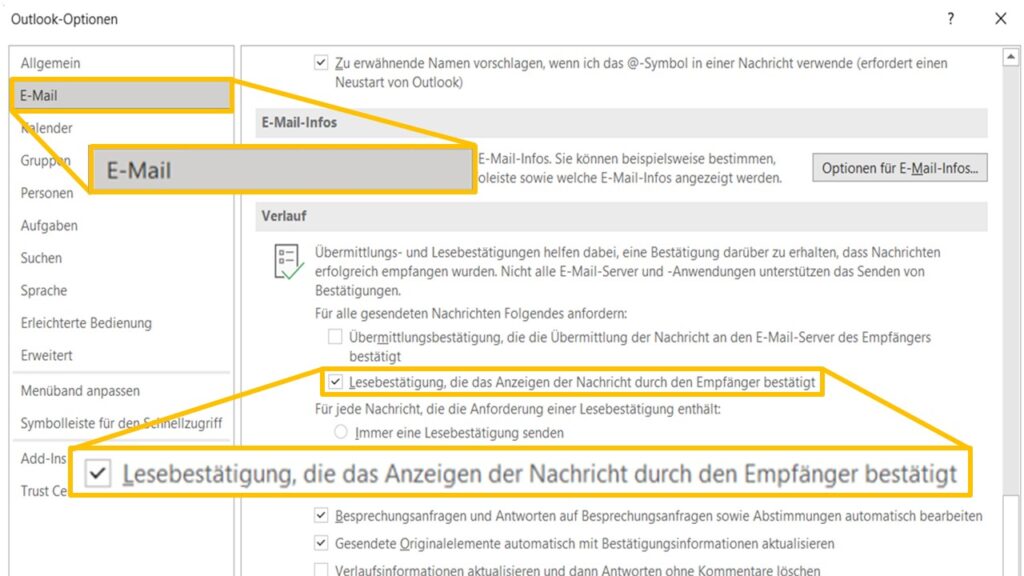Outlook Lesebestätigung
Du möchtest eine Lesebestätigung bei Outlook einstellen? In unserem Beitrag und im Video erklären wir dir, wie es geht!
Inhaltsübersicht
Was ist eine Outlook Lesebestätigung?
Eine Lesebestätigung informiert dich darüber, ob die von dir gesendete Nachricht von der empfangenden Person geöffnet wurde. Das hilft dir sicherzustellen, dass deine Nachricht angekommen ist und wahrgenommen wurde.
Es gibt die Möglichkeit, eine automatische Lesebestätigung für alle E-Mails oder nur eine einmalige anzufordern.
Automatische Lesebestätigung — Outlook
Wenn du für jede E-Mail automatisch eine Lesebestätigung bei Outlook einstellen möchtest, dann gehe am besten so vor:
- Klicke oben in der Menüleiste auf „Datei“.
- Klicke links unten auf „Optionen“ und auf „E-Mail“.
- Aktiviere im Bereich „Verlauf“ den Haken bei der Option „Lesebestätigung, die das Anzeigen der Nachricht durch den Empfänger bestätigt“.
- Schließe das Fenster per Klick auf „OK“.$%Animation: bitte hier so ein Bild einfügen, Bildunterschrift: automatische Lesebestätigung einstellen
Von nun an versendest du jede E-Mail mit Lesebestätigung.
Studyflix vernetzt: Hier ein Video aus einem anderen Bereich
Ausgewählte Lesebestätigung — Outlook
Wenn du nur einmalig eine E-Mail mit Lesebestätigung versenden möchtest, gibt es auch noch eine andere Möglichkeit:
- Öffne Outlook und klicke auf den Button „Neue E-Mail“, um eine neue E-Mail zu verfassen.
- Klicke auf „Optionen“ und setze oben den Haken bei „Lesebestät. anfordern“.
Die Lesebestätigung wird dann nur für diese E-Mail angefordert.
Statt alle Nachrichten zu verfolgen, konzentriere dich nur auf wichtige Nachrichten. Wenn du gelegentlich eine Bitte um Lesebestätigung sendest, sind die Empfänger eher bereit, sie zu bestätigen, als wenn du es bei jeder Nachricht tust.
Gut zu wissen: In Outlook kann der Empfänger Lesebestätigungen ablehnen. Manchmal werden auch keine Lesebestätigungen gesendet, etwa wenn das E-Mail-Programm des Empfängers sie nicht unterstützt.
Outlook E-Mail Weiterleitung
Jetzt weißt du, wie du eine Bestätigungsmail in Outlook bekommst! Wenn du wissen möchtest, wie man eine E-Mail bei Outlook weiterleitet , dann schau mal unseren Beitrag darüber an.